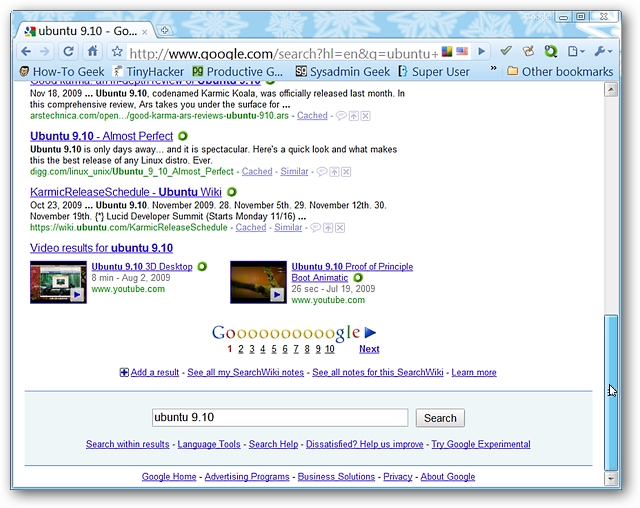हम वेब से सभी डाउनलोड की गई फ़ाइलों को अपने पास भेज रहे हैंसंगणक। हालाँकि, यदि आप सीधे अपने Google ड्राइव खाते में फ़ाइलें डाउनलोड करते हैं, तो Google Chrome के लिए एक एक्सटेंशन है जो आपको बस ऐसा करने की अनुमति देता है।
Google का Google डिस्क एक्सटेंशन में सेव करना अनुमति देता हैआप डाउनलोड की गई फ़ाइलों को सीधे अपने Google ड्राइव खाते में सहेज सकते हैं, साथ ही वेबपेजों को छवियों, HTML फ़ाइलों या यहां तक कि Google दस्तावेज़ों के रूप में सहेज सकते हैं। यदि आप Windows या macOS के लिए Google ड्राइव डेस्कटॉप क्लाइंट का उपयोग कर रहे हैं, तो आप सीधे डाउनलोड की गई फ़ाइलों को अपने स्थानीय Google ड्राइव फ़ोल्डर में सहेज सकते हैं और वे आपके Google ड्राइव खाते में स्वचालित रूप से अपलोड हो जाएंगे। हालाँकि, Google ड्राइव क्लाइंट का उपयोग करने से आपके कंप्यूटर पर जगह का उपयोग होता है, जो कि आपके अंतरिक्ष में कम होने पर आदर्श नहीं है। यदि आप उबंटू लिनक्स का उपयोग कर रहे हैं, तो Google ड्राइव एक्सटेंशन में सेव उपयोगी भी हो सकता है, जिसमें एक आधिकारिक Google ड्राइव क्लाइंट नहीं है।
ध्यान दें: Chrome में साइन इन किए गए Google खाते में Google डिस्क एक्सटेंशन में सेव फ़ाइलें सहेजती हैं। इसलिए, Google Chrome प्रोफ़ाइल पर स्विच करें जो उस Google डिस्क खाते से मेल खाती है जिसे आप इस एक्सटेंशन का उपयोग करने से पहले फ़ाइलों को सहेजना चाहते हैं।
हम आपको दिखाएंगे कि कैसे स्थापित करें, सेट अप करें, और उपयोग करेंWindows के लिए Chrome में Google डिस्क एक्सटेंशन में सहेजें, लेकिन यह MacOS के लिए Chrome पर और उबंटू जैसे अधिकांश सामान्य लिनक्स वितरण के लिए काम करता है।
Google डिस्क एक्सटेंशन में सहेजें और इंस्टॉल करें
एक्सटेंशन इंस्टॉल करने के लिए, Chrome में Google डिस्क एक्सटेंशन पेज पर जाएं और "क्रोम में जोड़ें" पर क्लिक करें।
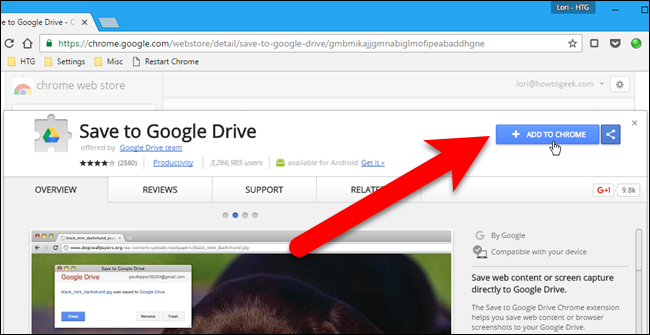
एक पुष्टिकरण डायलॉग बॉक्स प्रदर्शित करता है जिसमें पूछा गया है कि क्या आप Google ड्राइव में सेव जोड़ना चाहते हैं। "एक्सटेंशन जोड़ें" पर क्लिक करें।

पता पट्टी के दाईं ओर टूलबार में सेव टू गूगल ड्राइव एक्सटेंशन का बटन जोड़ा गया है।
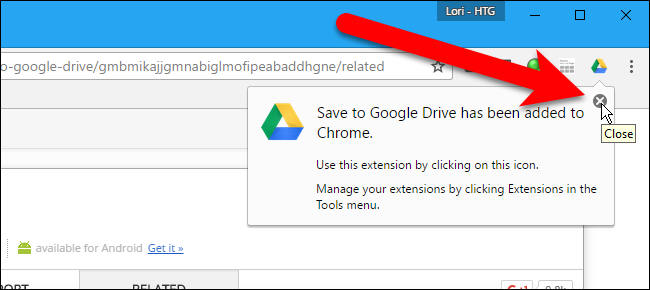
एक्सटेंशन का उपयोग करने से पहले, हम इसके लिए विकल्प सेट करेंगे। ऐसा करने के लिए, टूलबार पर सेव टू गूगल ड्राइव बटन पर राइट-क्लिक करें और पॉपअप मेनू से "विकल्प" चुनें।

एक्सटेंशन के विकल्प एक नए पर प्रदर्शित होते हैंटैब। डिफ़ॉल्ट रूप से, एक्सटेंशन आपके Google ड्राइव खाते में मुख्य My Drive फ़ोल्डर में फ़ाइलों को सहेजने के लिए सेट किया गया है। इसे बदलने के लिए, फ़ोल्डर में सहेजें अनुभाग में "गंतव्य फ़ोल्डर बदलें" पर क्लिक करें।

फ़ोल्डर को सहेजें संवाद बॉक्स का चयन करें पर, उस फ़ोल्डर को नेविगेट करें और चुनें जिसमें आप फ़ाइलों को डिफ़ॉल्ट रूप से सहेजना चाहते हैं और "चयन करें" पर क्लिक करें।
ध्यान दें: Google डिस्क पर सहेजने वाली प्रत्येक फ़ाइल के लिए आप अभी भी सेव टू फोल्डर को बदल सकते हैं। यदि आप अधिकांश फ़ाइलों को एक ही स्थान पर सहेजना चाहते हैं, तो यह सेटिंग आपके पूर्वनिर्धारित स्थान पर फ़ाइलों को सहेजने के लिए तेज़ बनाती है।

सेव टू गूगल ड्राइव एक्सटेंशन भी अनुमति देता हैआप पूरे पृष्ठ की छवि (डिफ़ॉल्ट), दृश्य पृष्ठ की छवि, कच्चे HTML स्रोत, एक वेब संग्रह (MHTML), या यहां तक कि Google दस्तावेज़ के रूप में एक वेबपृष्ठ को सहेज सकते हैं। HTML पेज सेक्शन में, उस प्रारूप का चयन करें जिसका उपयोग आप वेबपेजों को सहेजते समय करना चाहते हैं। यदि आप Microsoft Office फ़ाइलों या अल्पविराम से अलग की गई फ़ाइलों को डाउनलोड कर रहे हैं, तो आप इन फ़ाइलों को "Google संपादक प्रारूप में कनवर्ट की गई लिंक को कनवर्ट करें" बॉक्स की जाँच करके Google डॉक्स प्रारूप में बदल सकते हैं।
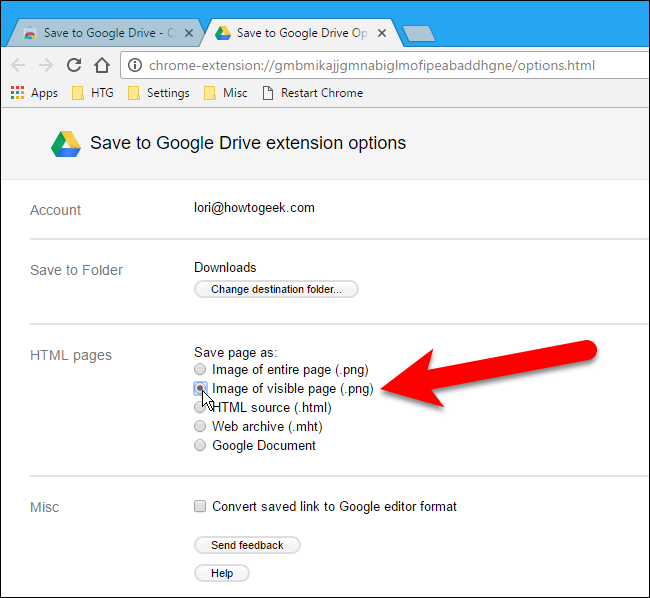
एक बार जब आप अपने चयन कर लेते हैं, तो इसे बंद करने के लिए विकल्प टैब पर "X" पर क्लिक करें।

सीधे Google डिस्क पर फ़ाइल डाउनलोड करें
अपने Google ड्राइव खाते में एक डाउनलोड करने योग्य फ़ाइल को सहेजने के लिए, एक डाउनलोड लिंक पर राइट-क्लिक करें और पॉपुलर मेनू से "Google ड्राइव से लिंक सहेजें" चुनें।

एक्सटेंशन का उपयोग करके पहली बार जब आप फ़ाइल या वेबपेज को Google ड्राइव पर सहेजते हैं, तो एक संवाद बॉक्स प्रदर्शित करता है जो आपको एक्सटेंशन को सूचीबद्ध जानकारी तक पहुंचने और उपयोग करने की अनुमति देता है। "अनुमति दें" पर क्लिक करें।

Google ड्राइव पर सहेजें संवाद बॉक्स प्रदर्शित होता है और डाउनलोड की गई फ़ाइल आपके Google ड्राइव खाते में मुख्य My Drive स्थान पर या आपके द्वारा निर्दिष्ट फ़ोल्डर में सहेजी जाती है।

आप डाउनलोड की गई फ़ाइल का नाम भी बदल सकते हैं।

फ़ाइल नाम का नाम बदलें बॉक्स में और "लागू करें" पर क्लिक करें।

Google ड्राइव को सहेजें संवाद बॉक्स को बंद करने के लिए "बंद करें" पर क्लिक करें।

वेबपृष्ठ फ़ाइल आपके Google ड्राइव खाते में सहेजी जाती है।
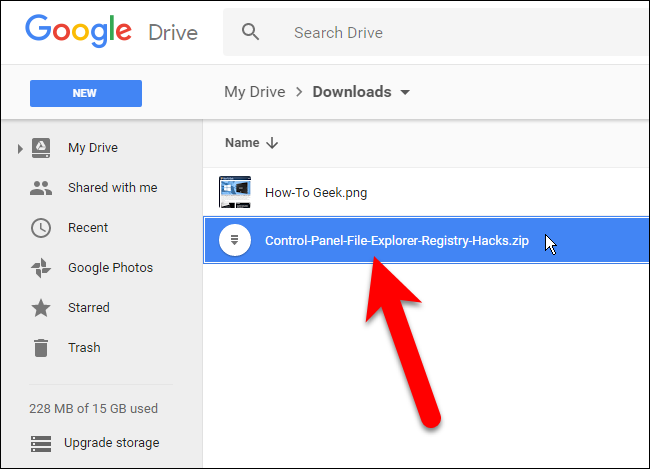
एक वेबपेज को सीधे Google ड्राइव में सहेजें
विकल्प पृष्ठ पर आपके द्वारा चुने गए प्रारूप में अपने Google ड्राइव खाते में एक वेबपृष्ठ को सहेजने के लिए, टूलबार पर "Google ड्राइव में सहेजें" बटन पर क्लिक करें।
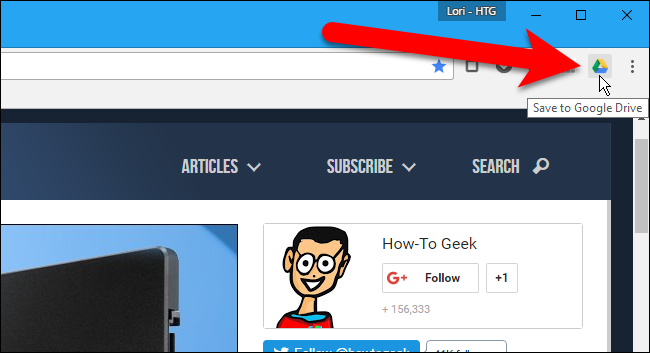
वेबपेज छवि, HTML, या Google दस्तावेज़ फ़ाइल आपके Google ड्राइव खाते में मुख्य My Drive स्थान या आपके द्वारा निर्दिष्ट फ़ोल्डर में अपलोड की जाती है।
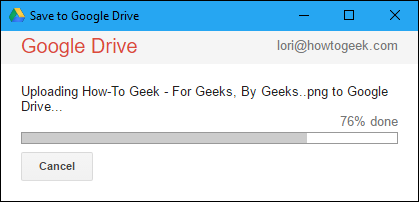
फ़ाइल अपलोड होने के बाद, यदि आप फ़ाइल का नाम बदलना चाहते हैं, तो आप "नाम बदलें" पर क्लिक कर सकते हैं।
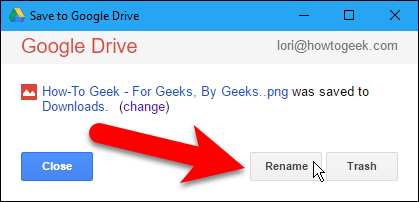
फ़ाइल का नाम (फ़ाइल एक्सटेंशन को अकेला छोड़कर) का नाम बदलें बॉक्स में और "लागू करें" पर क्लिक करें।
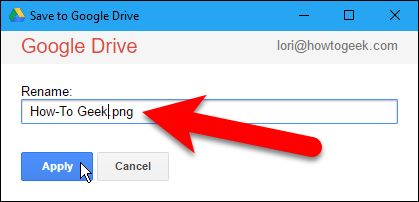
आप उस स्थान को बदल सकते हैं जहाँ फ़ाइल होगीअपने Google ड्राइव खाते में "(परिवर्तन)" लिंक पर क्लिक करके बचाया जा सकता है, जो विकल्प टैब को फिर से खोलता है। यदि आप "(परिवर्तन)" पर क्लिक करते हैं, तो Google डिस्क पर सहेजें संवाद बॉक्स स्वतः बंद हो जाता है। यदि आप स्थान नहीं बदल रहे हैं, तो "बंद करें" पर क्लिक करें।

वेबपृष्ठ फ़ाइल आपके Google ड्राइव खाते में सहेजी जाती है।

सुरक्षा प्रतिबंधों के कारण, जब सेविंग टू गूगल ड्राइव एक्सटेंशन का उपयोग करते हुए वेबपेजों को सहेजते हैं, तो आप क्रोम: // पेज, जैसे क्रोम: // एक्सटेंशन या क्रोम: // फ्लैग या क्रोम वेब स्टोर पेज को सेव नहीं कर सकते।